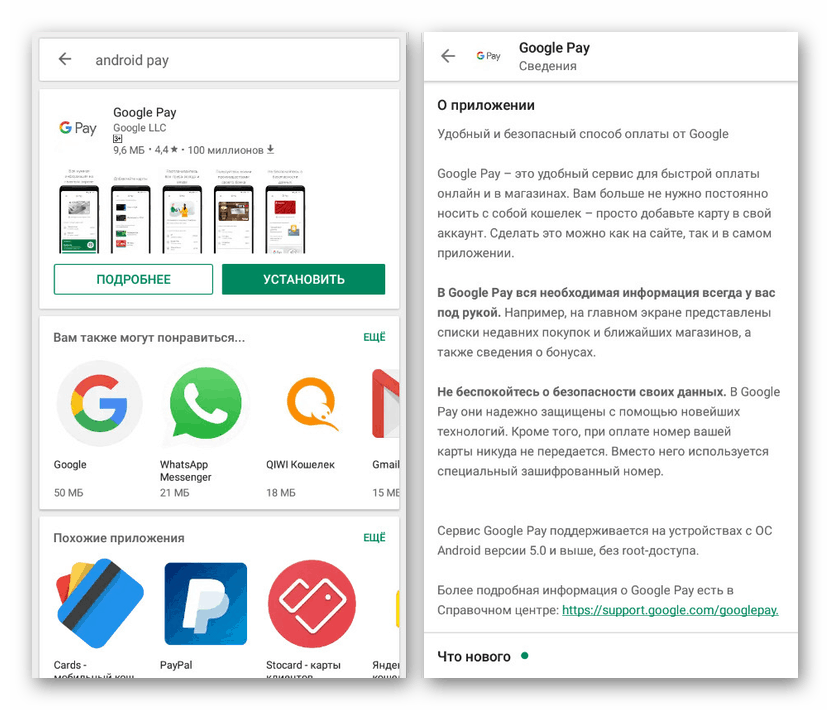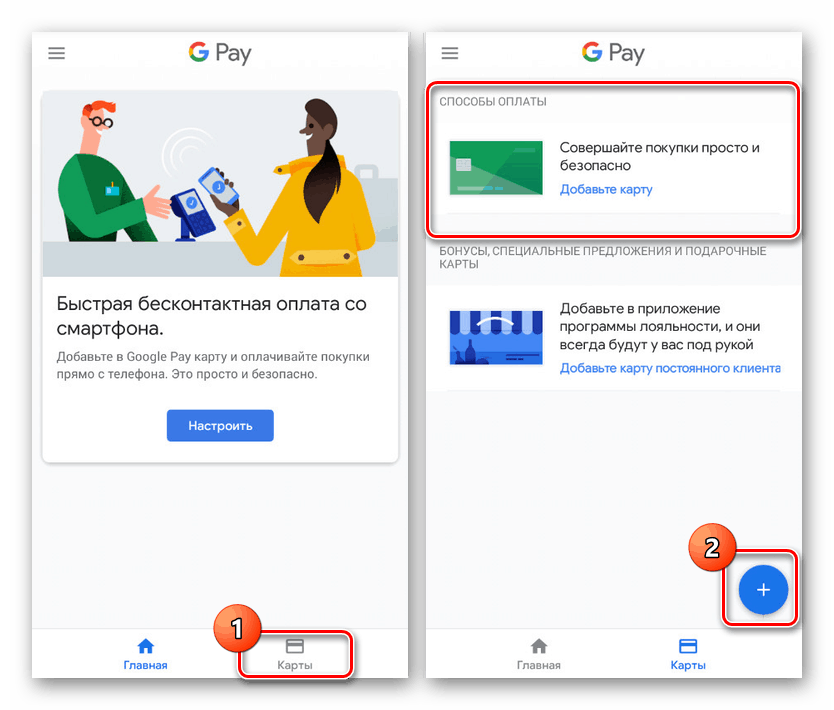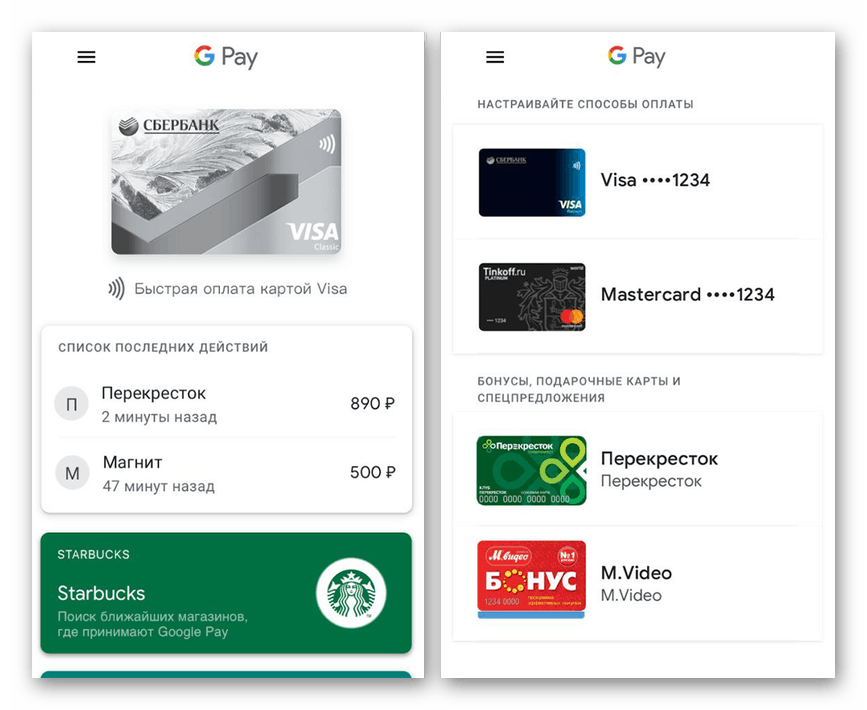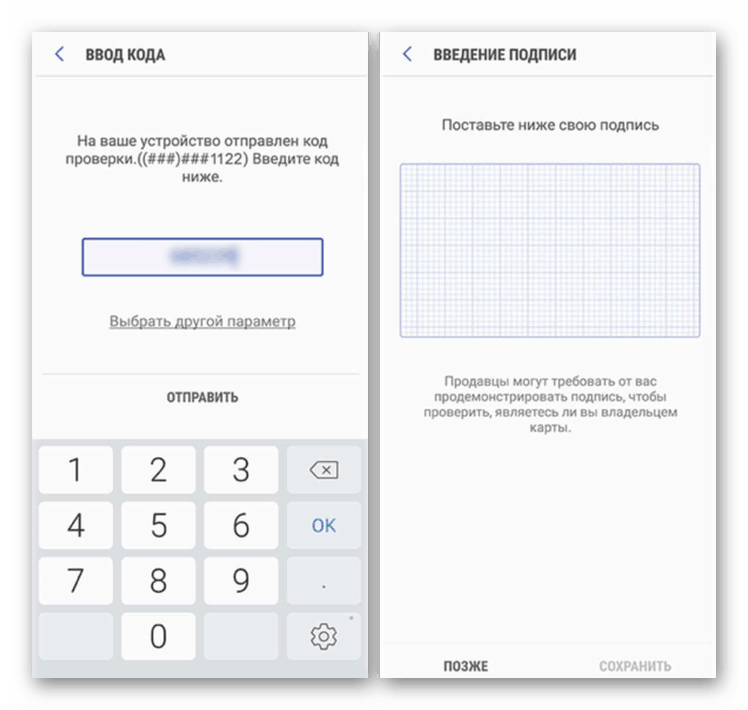Płatność za zakupy telefonem z Androidem zamiast karty Sberbank
Karty plastikowe z różnych banków, w tym Sbierbank, są bardzo popularne i są używane przez ogromną liczbę osób. Jednak wraz z nadejściem i masową dystrybucją technologii płatności zbliżeniowych karty przestały być najwygodniejszym sposobem płatności w sklepach. W trakcie tej instrukcji porozmawiamy o podłączeniu karty Sberbank do smartfona z systemem Android.
Spis treści
Płatność telefoniczna zamiast karty Sberbank
Warunkiem płatności zbliżeniowych przez telefon jest obecność mikroukładu NFC i, odpowiednio, obsługa jednej ze specjalnych aplikacji w zależności od modelu i producenta smartfona. Możesz nawiązać połączenie za pomocą oficjalnego oprogramowania Sbierbanku lub ręcznie określając dane karty. Co więcej, jeśli telefon nie obsługuje tego rodzaju płatności, niezbędne funkcje po prostu nie będą.
Czytaj także: Aplikacje do płatności na telefon z Androidem
Opcja 1: Sbierbank online
Niezależnie od modelu i producenta telefonu, ale z włączoną funkcją płatności zbliżeniowych, możesz podłączyć kartę Sberbank za pośrednictwem oficjalnego oprogramowania tego banku. Jednocześnie do płatności za pomocą smartfona można używać tylko dwóch rodzajów plastikowych kart: MasterCard i Visa. W drugim przypadku odpowiednia jest zarówno wizytówka, jak i Momentum.
Pobierz Sberbank Online ze sklepu Google Play
- Pobierz wspomnianą aplikację z oficjalnej strony, otwórz i autoryzuj. Przeanalizowaliśmy proces bardziej szczegółowo w poniższych instrukcjach.
Więcej informacji: Jak zainstalować Sberbank Online na Androidzie
- Z ogólnej listy wybierz kartę, której chcesz używać do płacenia za zakupy z telefonu. Następnie na stronie, która zostanie otwarta, użyj przycisku „Szczegóły” .
- Spośród przedstawionych opcji dotknij linii „Płatność zbliżeniowa” . W zależności od możliwości telefonu zostaniesz poproszony o powiązanie przez Android Pay lub Samsung Pay.
- Aby zakończyć, kliknij przycisk „Dodaj” i postępuj zgodnie z instrukcjami aplikacji. Po zakończeniu na ekranie pojawi się powiadomienie o pomyślnym połączeniu.
Uwaga: możesz powiązać nieograniczoną liczbę kart bankowych, ale obsługując tylko płatności zbliżeniowe.

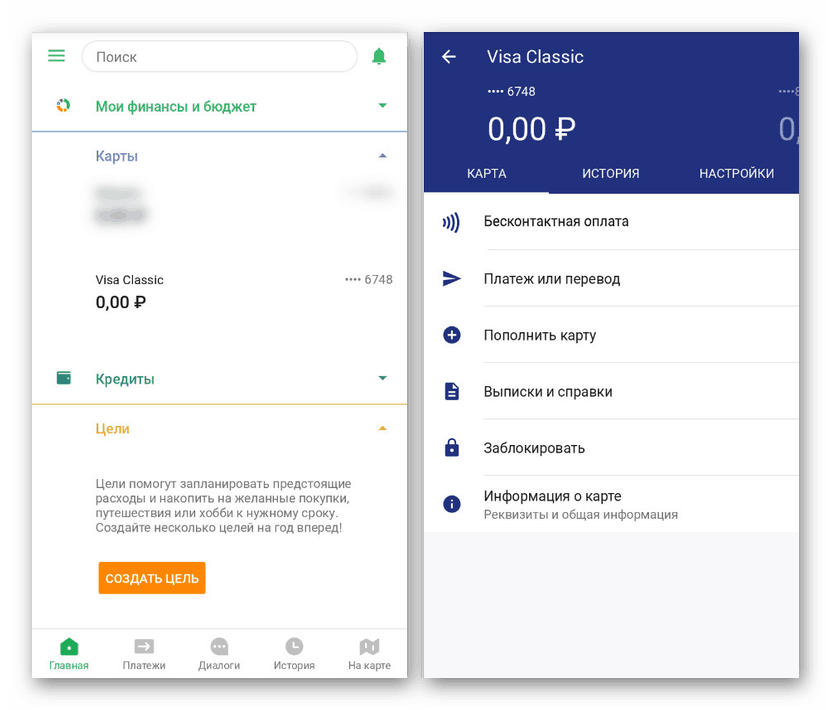
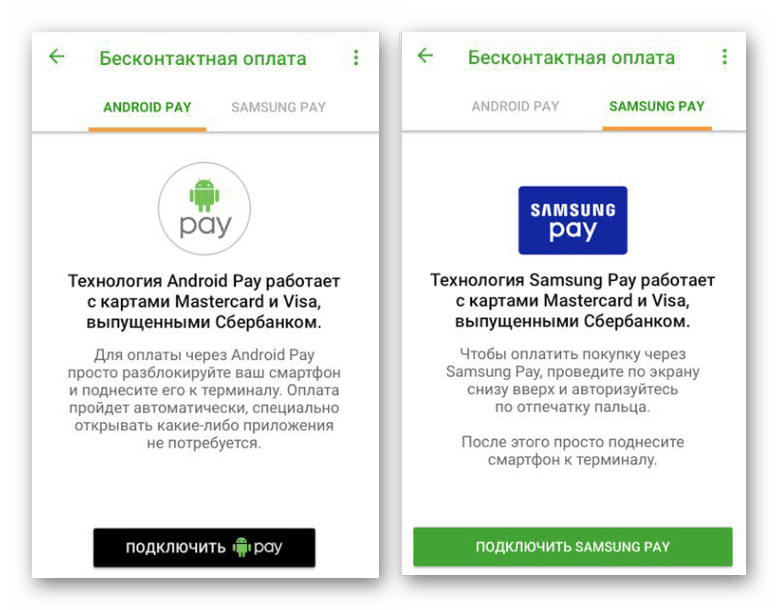
Ta opcja jest najprostsza, ponieważ pozwala uniknąć procedury samodzielnego wprowadzania danych z karty z późniejszą weryfikacją. Ponadto Sberbank Online samodzielnie określa aplikację używaną do płatności zbliżeniowych.
Opcja 2: standardowe narzędzia
Jeśli nie możesz użyć wcześniej rozpatrzonej aplikacji, możesz ręcznie powiązać kartę Sberbank za pomocą specjalnego oprogramowania. Wymagana aplikacja jest całkowicie zależna od modelu urządzenia i często jest domyślnie nieobecna na smartfonie, co wymaga pobrania ze sklepu Google Play.
Android Pay
- Aplikację Android Pay można zainstalować na dowolnym urządzeniu z Androidem wyposażonym w układ NFC. Jednocześnie dziś to oprogramowanie w Sklepie Play nazywa się Google Pay i łączy znacznie więcej funkcji niż tylko płatności zbliżeniowe.
![Zainstaluj aplikację Google Pay na Androida]()
Aby kontynuować, pobierz Google Pay z oficjalnego sklepu i zaloguj się przy użyciu konta Google. Oprogramowanie będzie działało na Androidzie nie mniej niż 5.0, jednak istnieją wersje w sieci dla wcześniejszych systemów operacyjnych.
Czytaj także: Jak korzystać z Google Pay
- Po zakończeniu przygotowań otwórz aplikację i przejdź do karty „Mapy” za pomocą dolnego panelu. Na tej stronie znajdź i kliknij przycisk „+” lub link „Dodaj kartę” w sekcji „Metody płatności” .
![Przejście do łączenia kart w Google Pay na Androida]()
Jeśli aplikacja została uruchomiona po raz pierwszy, przycisk dodawania mapy zostanie również wyświetlony na jednej ze stron początkowych.
- Wprowadź numer karty i inne informacje w polach podanych na stronie. Nie zapomnij zapisać, po czym Google Pay będzie gotowy do użycia.
Uwaga: Jeśli dane nie odpowiadają rzeczywistym, aplikacja zgłosi to, zaznaczając linie błędów. Dzięki temu prawie niemożliwe jest popełnienie błędu przy wprowadzaniu szczegółów.
![Przykład pomyślnie połączonych kart w Google Pay na Androida]()
W razie potrzeby możesz usunąć kartę w przyszłości, na przykład, aby zastąpić ją nową lub podczas przełączania na inne konto.
Czytaj także: Jak usunąć kartę z Google Pay
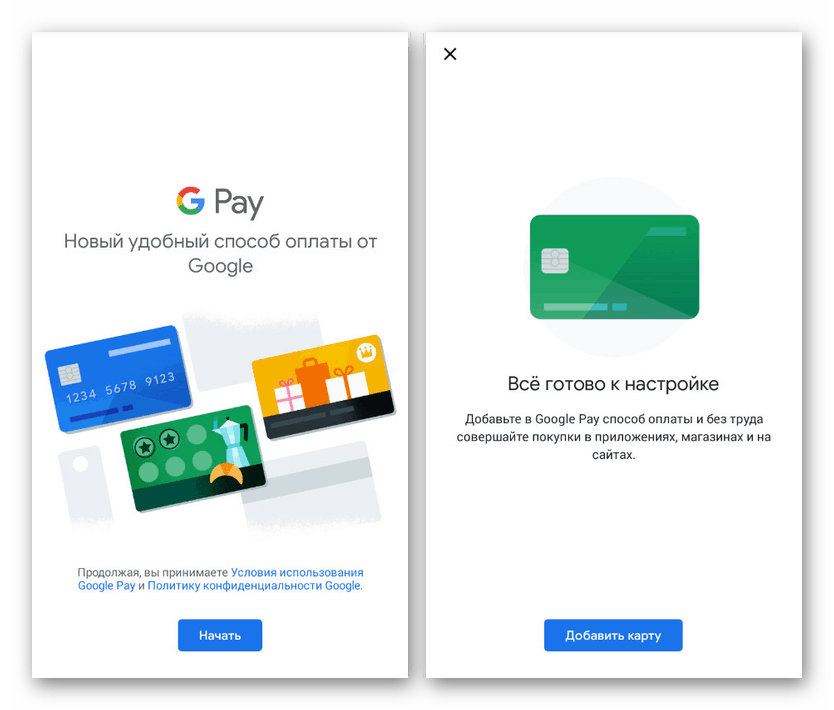
Samsung Pay
- Podobnie jak w przypadku Google Pay, pobierając aplikację Samsung Pay ze Sklepu Play, otwórz ją i dokonaj identyfikacji w wygodny sposób. W zależności od modelu urządzenia możliwości mogą być ograniczone.
- Na stronie głównej dotknij ikony obrazem „+” i wprowadź dane z karty Sberbank. Obowiązują tutaj ogólne ograniczenia, które umożliwiają powiązanie jednej z opcji: Visa i MasterCard.
- Po wprowadzeniu danych karty wymagane jest potwierdzenie. Aby to zrobić, wystarczy wpisać kod wysłany na numer telefonu dołączony do karty. Ogólnie postępuj zgodnie ze standardowymi wytycznymi Samsung Pay.
![Potwierdzenie karty Sberbank na Samsung Pay na Androida]()
W rezultacie na ekranie pojawi się powiadomienie o udanym wiązaniu mapy. Późniejsze użycie aplikacji raczej nie spowoduje problemów.
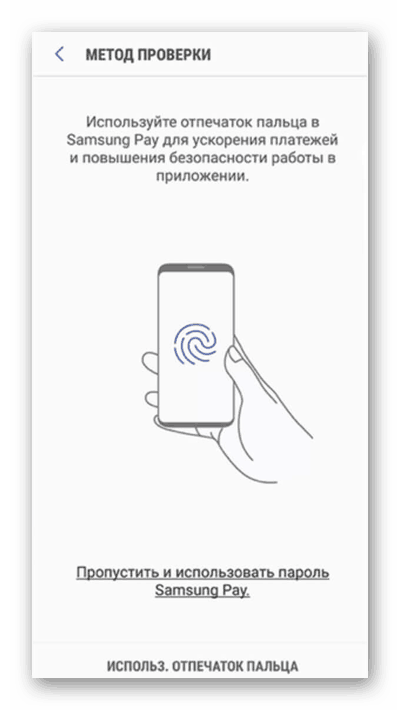
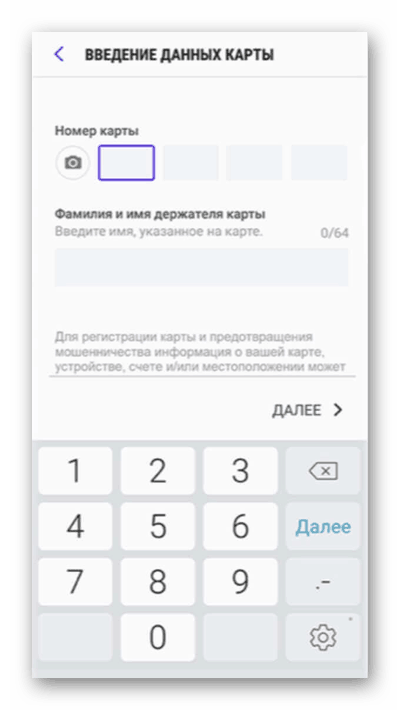
W obu rozważanych przypadkach nie ma potrzeby korzystania z oficjalnego oprogramowania Sberbank, ponieważ potwierdzenia można dokonać za pomocą opcji bankowości mobilnej . Ponadto, jeśli nie uwzględnisz znacznie większej liczby działań na etapie dodawania karty, metoda ta przewyższa pierwszą opcję ze względu na możliwość płacenia za zakupy zarówno w sklepach, jak i zasobach internetowych.
Wniosek
Po podłączeniu karty Sberbank w taki czy inny sposób płatności dokonuje się za pomocą specjalnej aplikacji, bez względu na to, czy jest to Google Pay, czy Samsung Pay. W obu przypadkach musisz otworzyć oprogramowanie i przenieść urządzenie z Androidem do terminala płatniczego w sklepie, potwierdzając transfer środków przy użyciu jednej z wybranych metod. Mamy nadzieję, że przedstawione informacje były wystarczające do osiągnięcia celu.